win10文件夹搜索功能失效如何修复 win10如何解决搜索功能无法使用
更新时间:2023-08-15 09:52:59作者:zheng
有些用户在使用win10电脑的时候发现电脑中的文件夹搜索功能无法使用了,导致无法搜索文件,今天小编教大家win10文件夹搜索功能失效如何修复,操作很简单,大家跟着我的方法来操作吧。
修复方法:
1、对于我的电脑进行右键点击,选择管理然后打开。在这左侧的栏目中找到服务和应用程序。
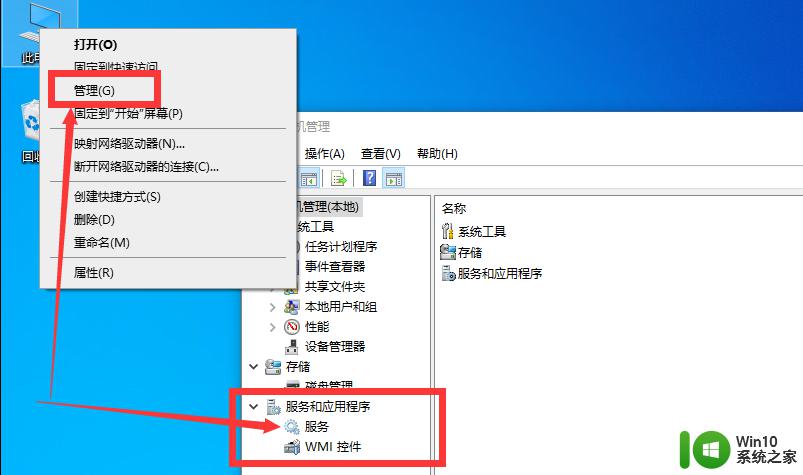
2、找到右侧Windows Search,进入后将启动类型的自动(延迟启动)。更改为自动选项,然后重启电脑,搜索框就出现了。
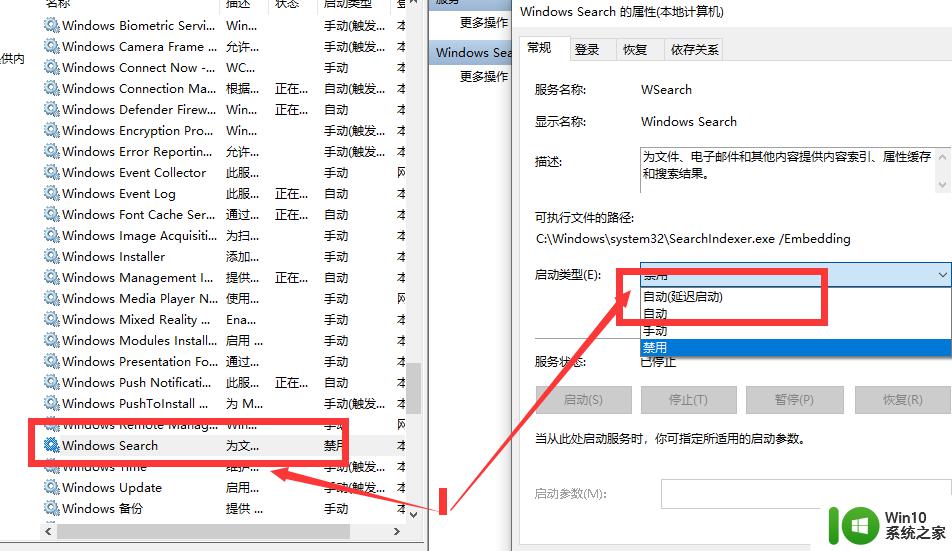
3、打开组合键“Win+R”,在弹出的“运行”窗口中输入“%LocalAppData%Packageswindows.immersivecontrolpanel_cw5n1h2txyewyLocalState”。
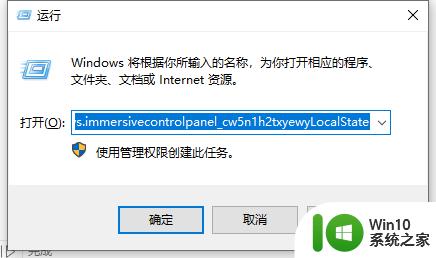
4、找到“LocalState”文件夹,点击进入可以看到Indexed文件夹。右击文件夹,选择属性,然后点击“高级”按钮。
5、取消勾选“除了文件属性外,还允许索引此文件夹中文件的内容”,再重新勾选,等待系统建立好索引就可以正常使用了。
以上就是win10文件夹搜索功能失效如何修复的全部内容,还有不懂得用户就可以根据小编的方法来操作吧,希望能够帮助到大家。
win10文件夹搜索功能失效如何修复 win10如何解决搜索功能无法使用相关教程
- win10搜索功能无法使用如何修复 - win10搜索无法打开怎么办
- windows10系统搜索功能失效怎么办 windows10文件夹搜索失效怎么解决
- win10搜索框无法使用怎么办 如何恢复win10系统的搜索功能
- windows10设置应用搜索功能失效怎么解决 Windows10设置应用搜索功能无法使用怎么办
- win10搜索的使用方法 win10如何使用搜索功能
- win10搜索功能不能用的解决方法 Windows 10搜索功能失效解决方案
- w10搜索功能失效的解决方法 Windows 10搜索功能无法使用怎么办
- win10电脑搜索不能用修复方法 win10系统点击搜索无反应如何解决
- win10不能搜索文件内容的解决方法 win10文件夹不能搜索文件内容如何修复
- 如何清除win10搜索历史记录 win10如何禁用搜索记录功能
- win10如何在指定文件夹中搜索指定文件 win10搜索功能如何精确查找指定文件
- win10搜索文件不出结果怎么办 win10搜索功能无法使用的解决方法
- 蜘蛛侠:暗影之网win10无法运行解决方法 蜘蛛侠暗影之网win10闪退解决方法
- win10玩只狼:影逝二度游戏卡顿什么原因 win10玩只狼:影逝二度游戏卡顿的处理方法 win10只狼影逝二度游戏卡顿解决方法
- 《极品飞车13:变速》win10无法启动解决方法 极品飞车13变速win10闪退解决方法
- win10桌面图标设置没有权限访问如何处理 Win10桌面图标权限访问被拒绝怎么办
win10系统教程推荐
- 1 蜘蛛侠:暗影之网win10无法运行解决方法 蜘蛛侠暗影之网win10闪退解决方法
- 2 win10桌面图标设置没有权限访问如何处理 Win10桌面图标权限访问被拒绝怎么办
- 3 win10关闭个人信息收集的最佳方法 如何在win10中关闭个人信息收集
- 4 英雄联盟win10无法初始化图像设备怎么办 英雄联盟win10启动黑屏怎么解决
- 5 win10需要来自system权限才能删除解决方法 Win10删除文件需要管理员权限解决方法
- 6 win10电脑查看激活密码的快捷方法 win10电脑激活密码查看方法
- 7 win10平板模式怎么切换电脑模式快捷键 win10平板模式如何切换至电脑模式
- 8 win10 usb无法识别鼠标无法操作如何修复 Win10 USB接口无法识别鼠标怎么办
- 9 笔记本电脑win10更新后开机黑屏很久才有画面如何修复 win10更新后笔记本电脑开机黑屏怎么办
- 10 电脑w10设备管理器里没有蓝牙怎么办 电脑w10蓝牙设备管理器找不到
win10系统推荐
- 1 番茄家园ghost win10 32位官方最新版下载v2023.12
- 2 萝卜家园ghost win10 32位安装稳定版下载v2023.12
- 3 电脑公司ghost win10 64位专业免激活版v2023.12
- 4 番茄家园ghost win10 32位旗舰破解版v2023.12
- 5 索尼笔记本ghost win10 64位原版正式版v2023.12
- 6 系统之家ghost win10 64位u盘家庭版v2023.12
- 7 电脑公司ghost win10 64位官方破解版v2023.12
- 8 系统之家windows10 64位原版安装版v2023.12
- 9 深度技术ghost win10 64位极速稳定版v2023.12
- 10 雨林木风ghost win10 64位专业旗舰版v2023.12